スマホの機種変更をしましたー!
スマホに入っているアドレスや写真などは、バックアップ取ったので大丈夫でしたし、
色々なIDやパスワードも控えていたので、時間はかかったが設定はできた。
その中でも、LINEだけは、ちょっと手間がかかった。。。

引継ぎをする前に行っておくこと
1:LINEアプリバージョンを最新にする。
2:電話番号、メールアドレス、パスワードを設定。
3:トーク履歴のバックアップ
1:LINEアプリバージョンを最新にする。
新しいスマホは最新のバージョンになっているかと思うのですが、
旧スマホも最新にしておく必要があるみたい。
バージョンをそろえるのは大事ですよね。
Google Play ストアでLINEを開いてみて「更新」が出たら更新する。
「開く」だったら、最新になっている証拠だからOK。
2:電話番号、メールアドレス、パスワードを設定。
旧スマホ
ホーム > 設定(右上の歯車アイコン) > アカウント
電話番号
メールアドレス
パスワード
登録していなかったら登録しておこう。
3:トーク履歴のバックアップ
アンドロイドの方は、googleドライブを使用している方は多いはず、
そのドライブにバックアップをとるそうです。
ホーム > 設定(右上の歯車アイコン) > トーク
1番上の「トーク履歴のバックアップ・復元」をタップ
⇒これが、ボタンっぽくなくて分かりずらかった。
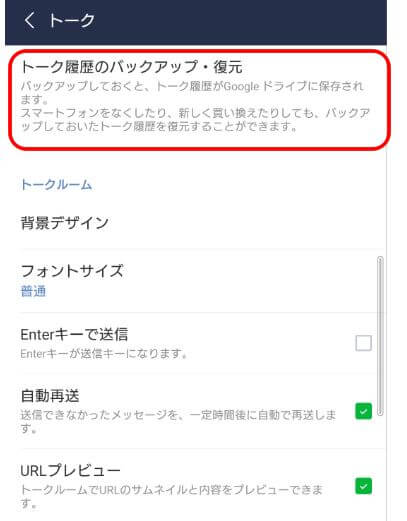
「googleアカウント」をタップし、LINEアカウントの選択する。

Googleドライブにバックアップする。
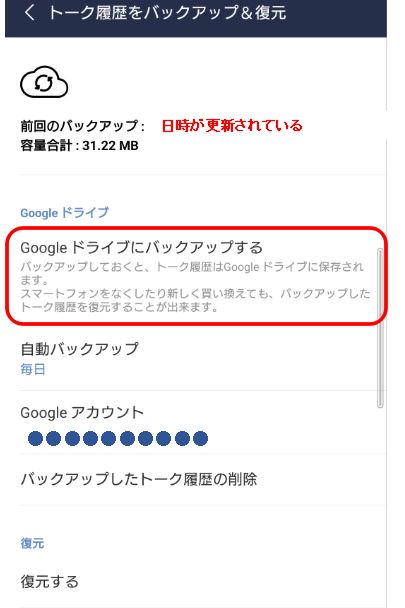
上に記載ある、
前回のバックアップ:〇年/〇月/〇日 時間
が出るので、確認してみよう。
これで準備はOK!
いよいよ引継ぎ!
旧スマホ
ホーム > 設定(右上の歯車アイコン) > アカウント引継ぎ
こちらで引き継ぐ。
新スマホ
ログイン画面で「電話防号でログイン」
後は、案内の通りに進めばOK。
連絡先を許可?
進む中で
「 LINEに連絡先へのアクセスを許可しますか?」
と出ますが、これは「許可しない」がおすすめ。
アドレスに登録されている人が自動で追加されたり、たまに知らない人が追加ななったりと。。
「この機能を利用する権限がありません。お使いの端末の設定から、本機能へのアクセスを許可して下さい。」
と出る場合は、
スマホ本体の設定 > アプリ > LINE > 権限
連絡先を「有効」にしてみてください。
スタンプは?
引継ぎが終わった後、購入したスタンプを含め出ていない!!
大丈夫
ホーム > スタンプ(スタンプショップ)> 設定 > マイスタンプ
ここに、今まで使用していたスタンプがあるので、ダウンロード
これで、トークも写真(保存期間終了しているのは無いよ)も引き継げて良かった。
何年に1回しか行わない内容なので、ドキドキですね。



コメント